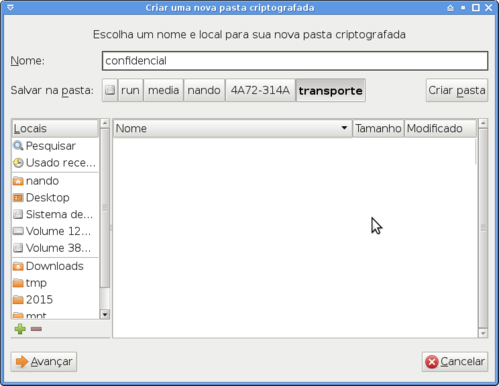Cryptkeeper - Transportando arquivos com segurança no pendrive
Cryptkeeper é uma maneira bastante prática de criar uma pasta criptografada em um pendrive ou HD externo para transportar com segurança seus arquivos importantes, caso você utilize estas mídias frequentemente em lugares diferentes, sem correr o risco de danificar a mesma.
[ Hits: 9.866 ]
Por: Fernando T. Da Silva em 14/07/2015 | Blog: http://meumundotux.blogspot.com.br/
Transportando arquivos com segurança no pendrive com Cryptkeeper
Uma maneira prática é criar uma pasta criptografada no pendrive para esta finalidade podendo utilizar o restante do pendrive normalmente para copiar e reproduzir arquivos em qualquer sistema operacional, já que o diretório raiz do pendrive não está criptografado e o filesystem não foi alterado, não correndo o risco de danificar o mesmo.
O procedimento da criação da pasta criptografada, montagem e desmontagem da mesma foi realizando em computadores com GNU/Linux em diferentes distros.
Para isto precisamos instalar o pacote encfs, o rlog ou librlog, dependendo da distro (contém a lib librlog) e o Cryptkeeper (GUI de fácil uso do encfs) podendo ser necessário instalar algumas outras dependências.
Após instalados todos os pacotes necessários e dependências (caso tenha havido dependendo da origem que foram obtidos os pacotes), vamos começar então.
1. Conecte o pendrive desejado na porta USB do seu computador e monte o mesmo normalmente.
2. Dentro do pendrive crie a pasta "transporte" ou use outro nome de sua preferência, ou também, se preferir, utilize a raiz do pendrive para armazenar a pasta criptografada não sendo então necessário criar a pasta transporte e desconsiderar as partes que falam dela neste caso, já que o procedimento é exatamente igual.
3. Execute o comando:
cryptkeeper &
Em uma janela de terminal para enviar para o segundo plano, onde aparecerá um ícone de chaves no system tray próximo ao relógio, clique nele com o botão direito do mouse e escolha "Preferências", em "Navegador de Arquivos", coloque o nome do seu gerenciador de arquivos preferido, como thunar, nautilus, xfe etc.
4. Agora clique com o botão esquerdo no ícone de chaves e escolha "Nova pasta criptografada".
5. Na janela de diretório do Cryptkeeper acesse o ponto de montagem do pendrive e entre na pasta transporte que foi criada anteriormente através do mesmo.
6. Em "Nome" digite o nome da pasta que conterá os arquivos não criptografados (não precisa clicar no botão "Criar"), como exemplo: "confidencial", onde esta pasta será usada como ponto de montagem para os arquivos que não estão criptografados, após clique em avançar, digite a senha de acesso aos arquivos desta pasta e clique novamente em avançar. Pronto, está concluído e a pasta confidencial já estará montada pronta para receber arquivos a serem criptografados. A pasta confidencial será criada dentro da pasta transporte do pendrive. Notas:
Para criptografar arquivos você deve copiar para dentro da pasta confidencial do pendrive.
Enquanto a pasta confidencial estiver montada (como se fosse uma unidade de disco) você pode copiar, deletar e editar arquivos no pendrive normalmente, sendo que ao desmontar a pasta confidencial, você não mais conseguirá acessar os arquivos dela e a pasta confidencial desaparecerá do pendrive, pois a mesma é sempre recriada a cada montagem (salvo se você não modificou isto nas preferências).
Para desmontar a pasta confidencial, impedido assim a abertura de qualquer arquivo, clique no ícone de chaves com o botão esquerdo do mouse e desmarque o nome da mesma que contém o caminho completo dela e para montar é o contrário, marque a mesma e digite a senha.
df
Sist. Arq. 1K-blocks Usado Disponível Uso% Montado em
/dev/sdb 123644 28706 94938 24% /run/media/nando/4A72-314A
encfs 123644 28706 94938 24% /run/media/nando/4A72-314A/transporte/confidencial
2. Acessando os arquivos da pasta criptografada em outro computador com GNU/Linux
Instalação do Linux em dual boot com Windows 10 em notebook Samsung
Blu-Ray no GNU/Linux - Gravando e ripando mídias via terminal
Recuperando o seu sistema Salix
Aprendendo a utilizar o Window Maker
Acesso remoto entre GNU/Linux e Windows
Avaliando Ubuntu 7.10 Gutsy Gibbon (Ubuntu Studio)
Montando um servidor X com o Linux
Instalação de VMWare Workstation 6.x em sistemas Mandriva Linux
Agendando tarefa de gravação de vídeo com o mencoder e gnome-schedule
Boa dica, esse eu não conhecia. Uma alternativa bastante poderosa e muito simples de usar é o ZuluCrypt, vale a pena conferir.
Patrocínio
Destaques
Artigos
Instalar e Configurar o Slackware Linux em 2025
Como configurar os repositórios do apt no Debian 12 em 2025
Passkeys: A Evolução da Autenticação Digital
Instalação de distro Linux em computadores, netbooks, etc, em rede com o Clonezilla
Dicas
Configurando o Conky para iniciar corretamente no sistema
3 configurações básicas que podem melhorar muito a sua edição pelo editor nano
Como colorir os logs do terminal com ccze
Instalação Microsoft Edge no Linux Mint 22
Como configurar posicionamento e movimento de janelas no Lubuntu (Openbox) com atalhos de teclado
Tópicos
Linux Mint não conecta Wi-Fi sem fio (9)
Por que programação de baixo nível e tão comum no Linux do que no wind... (0)
Top 10 do mês
-

Xerxes
1° lugar - 71.886 pts -

Fábio Berbert de Paula
2° lugar - 51.457 pts -

Buckminster
3° lugar - 17.351 pts -

Mauricio Ferrari
4° lugar - 17.133 pts -

Alberto Federman Neto.
5° lugar - 14.594 pts -

Daniel Lara Souza
6° lugar - 14.487 pts -

Diego Mendes Rodrigues
7° lugar - 14.197 pts -

edps
8° lugar - 12.971 pts -

Andre (pinduvoz)
9° lugar - 11.851 pts -

Alessandro de Oliveira Faria (A.K.A. CABELO)
10° lugar - 11.399 pts